Microsoft Teams için Dynamics 365 uygulamasıyla gelişmiş işbirliği deneyimi
Bu makalede, Microsoft Teams ile gelişmiş işbirliğinin nasıl kullanılacağı ve bir kayıt veya görünümün Dynamics 365 Customer Engagement uygulamalarındaki bir ekip kanalına nasıl bağlanacağı hakkında bilgi sağlanmaktadır.
Lisans ve rol gereksinimleri
| Gereksinim türü | Aşağıdakine sahip olmanız gerekir: |
|---|---|
| Lisans |
Ek bilgi: |
| Güvenlik rolleri |
Daha fazla bilgi için: Birincil satış rolleri |
Genel bakış
Dynamics 365'teki Customer Engagement uygulamalarının (Dynamics 365 Sales, Dynamics 365 Customer Service, Dynamics 365 Field Service, Dynamics 365 Marketing veya Dynamics 365 Project Service Automation) kayıtlarını veya görünümlerini Microsoft Teams kanalına İşbirliği düğmesini kullanarak kolayca bağlayın. Adım adım işlem, seçilen kaydı veya görünümü bir Microsoft Teams kanala bağlamanıza yardımcı olur.
Temel işbirliği deneyimi, yalnızca Microsoft Teams içinden kayıtları bir takım kanalına sabitlemenize olanak sağlar. Gelişmiş işbirliği deneyimi, temel işbirliği deneyimindeki her şeyi içerir ve ayrıca Dynamics 365'daki müşteri etkileşimi uygulamalarında (Dynamics 365 Sales ve Dynamics 365 müşteri hizmetleri gibi) çalışırken pin'inizin bir kaydı veya görünümü bir ekip kanalına bağlamasına olanak tanır.
Bir kaydı veya görünümü Dynamics 365'teki Customer Engagement uygulamalarından takım kanalına bağlama
Customer Engagement uygulamalarında (Dynamics 365 Sales veya Dynamics 365 Customer Service gibi) bir kaydı veya görünümü açın.
Komut çubuğunda İş birliği yap'ı seçin.
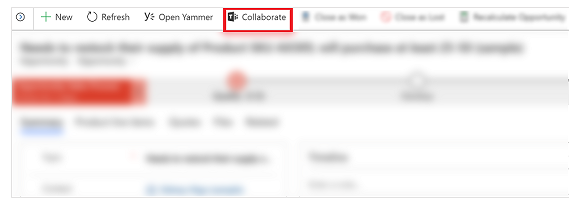
Collaborate with (İşbirliği Yap Microsoft Teams ) penceresinde aşağıdakilerden birini görürsünüz:
Kanal yoksa: Başla öğesini seçerek, geçerli kaydı veya görünümü herhangi bir takım kanalına bağlayabilirsiniz.
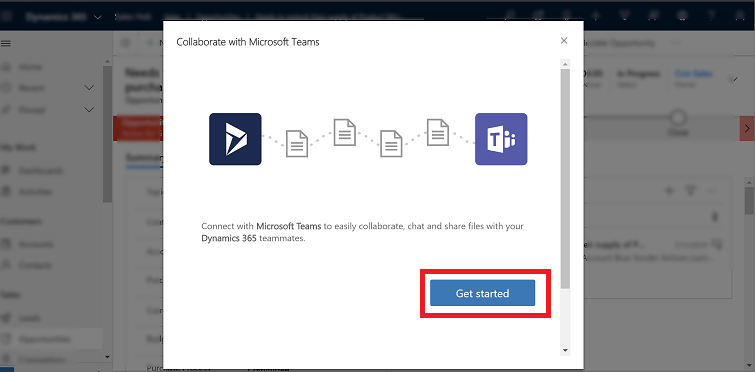
Zaten bağlı olan kanal varsa: Listeden bir kanal seçin ve ardından İş birliğini başlat öğesini seçin. Bu işlem açılır Microsoft Teams ve seçtiğiniz kanala gidin. Veya Yeni bağlantı oluştur öğesini seçerek, geçerli kaydı veya görünümü yeni bir takım kanalına bağlayabilirsiniz.
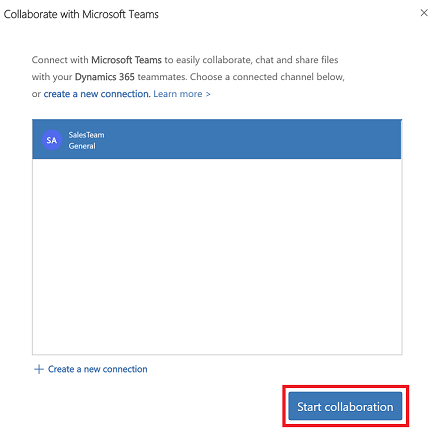
Not
Sahibi veya üyesi olmadığınız varolan bir bağlı takım kanalı seçtiyseniz, Microsoft Teams uygulaması açıldığında, kanala eklenmek üzere istek göndermek için Katıl 'ı seçin.
Başlayın veya Yeni bağlantı oluştur'u seçtiktensonra bağlantı işlemine girersiniz.
Adım 1: Mevcut bir takım seçin veya yeni bir tane oluşturun.
Ait olduğunuz bir takımı seçin ve İleri'yi seçin.
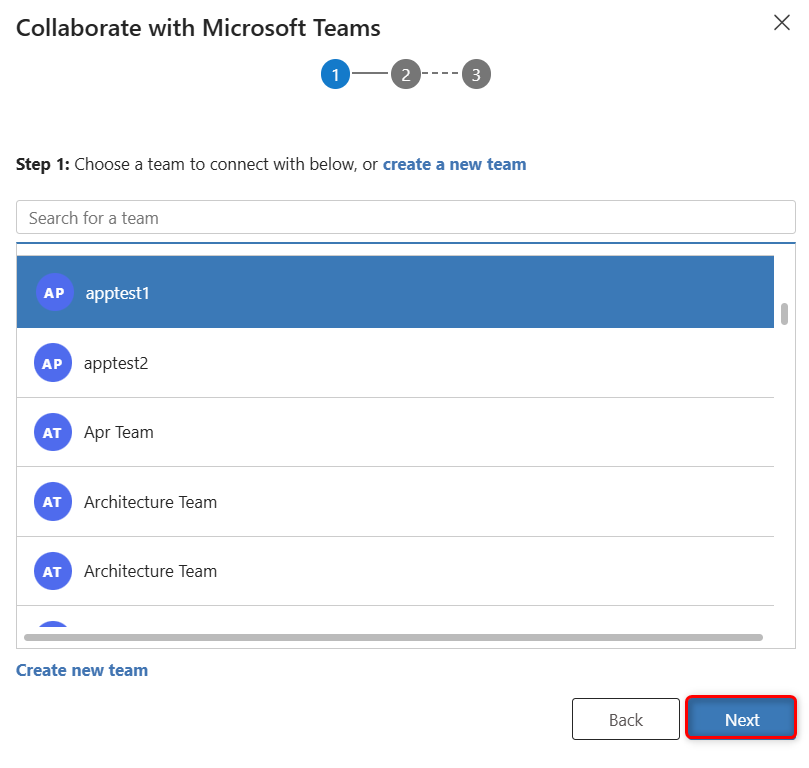
yeni bir takım oluşturun:
Listenin en altındaki Yeni ekip oluştur'u seçin .
Takım için bir ad girin ve İleri'yi seçin.
Yöneticiniz Teams için Hassasiyet etiketlerini etkinleştirdiyse, Hassasiyet alanını görürsünüz . Listeden bir Hassasiyet etiketi seçin. Etiket hakkında daha fazla bilgi almak için araç ipuçlarını görmek üzere etiketin üzerine gidin. Yalnızca ekip sahibinin daha fazla üye ekleyebildiğinden emin olmak için Özel ekip yap'ı seçin .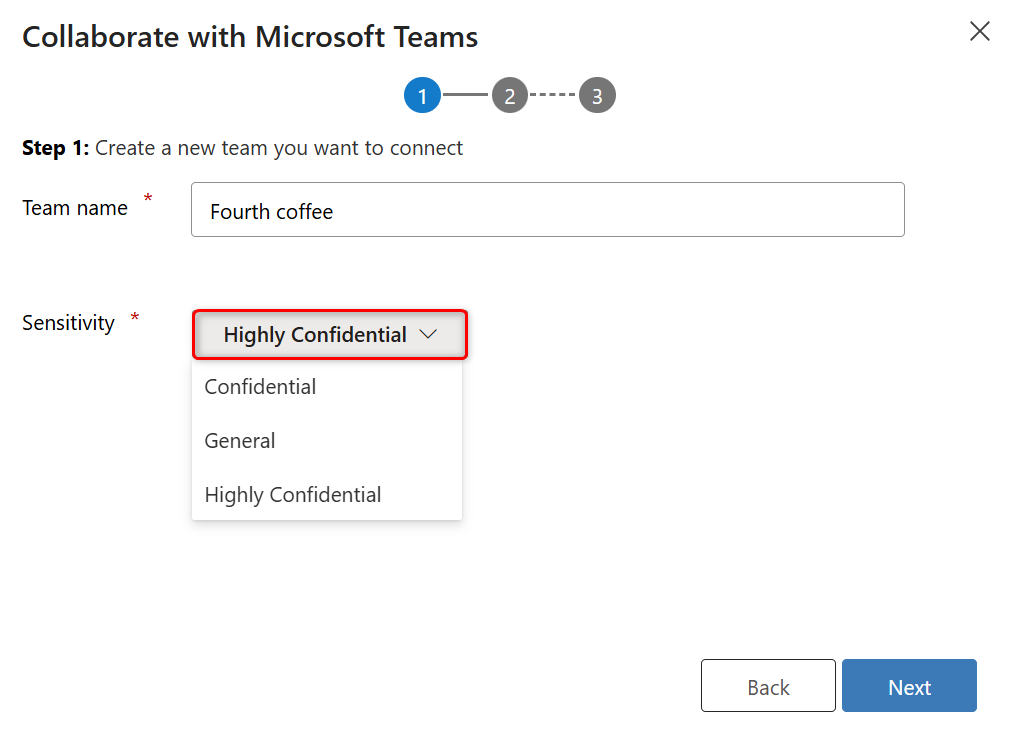
Adım 2: Varolan bir kanalı seçin ve ardından İleri'yi veya yeni bir kanal oluşturmak için Yeni kanal oluştur'u seçin.
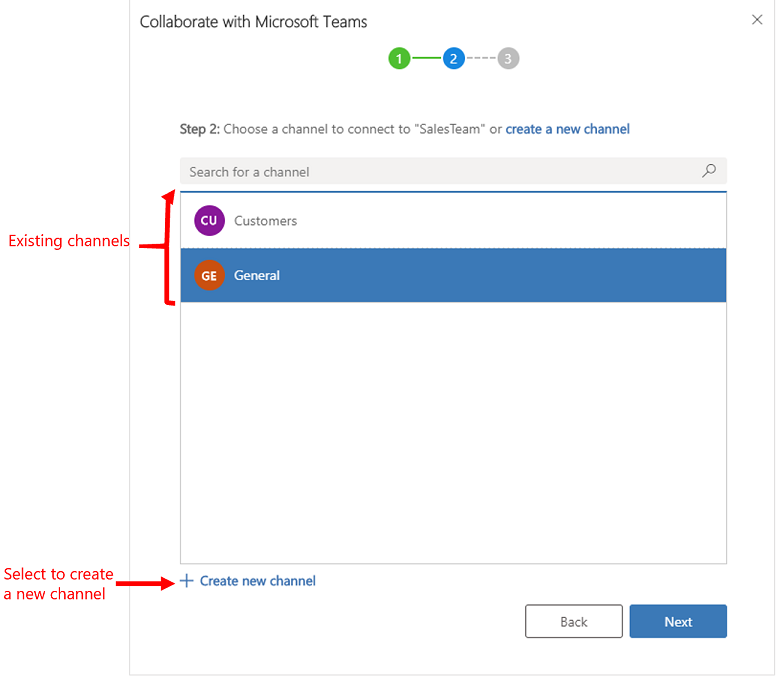
Not
Yeni bir takım oluşturduğunuzda, sistem otomatik olarak Genel adında bir kanal oluşturur. Mevcut kaydı Genel kanalına bağlayıp ardından İleri'yi veya yeni oluşturulan takım altında yeni bir kanal oluşturmak için yeni kanal oluştur'u seçebilirsiniz.
Adım 3: Seçili takımın sahibiyseniz, kaydın sahibi olan veya kayıt kendileriyle paylaşılan önerilen takım arkadaşlarını takım üyesi grubuna ekleyebilirsiniz. Listeden, listelenen tüm takım üyelerine seçin. Listede takım arkadaşlarını bulmak için arama seçeneğini de kullanabilirsiniz. İşiniz bittiğinde Son'u seçin.
Not
Bu adımı yalnızca, bir Customer Engagement uygulama kaydına bağlanırken seçilen takımın sahibiyseniz görürsünüz. Bir Microsoft Teams kanalına Customer Engagement uygulaması görünümünü bağlıyorsanız, bu adım atlanır. Bir kaydın nasıl paylaşılacağı hakkında daha fazla bilgi için bkz. Kayıt atama veya paylaşma.
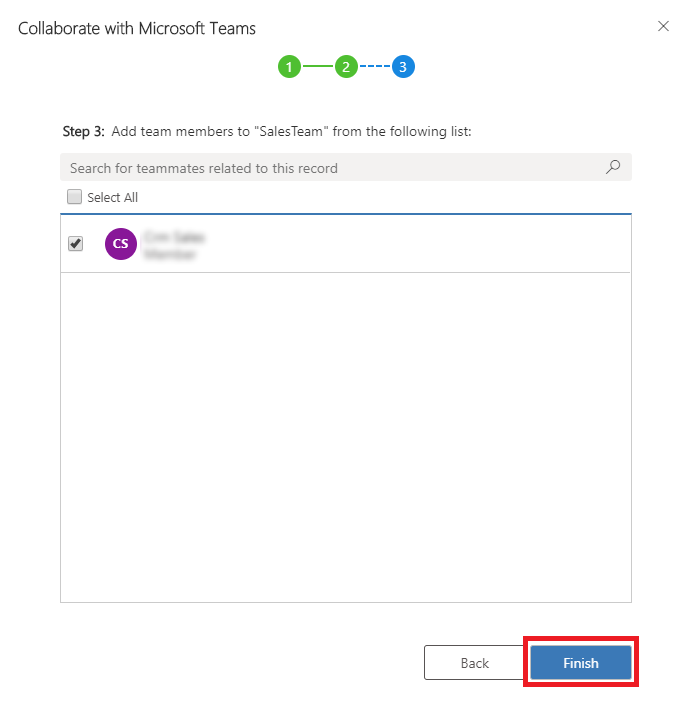
Bağlantı işlemi tamamlandığında sistem açılır Microsoft Teams ve bağladığınız kanala gider.
İlgili bilgiler
Microsoft Team'de hassasiyet etiketleriyle içerikleri korumayı etkinleştirme